excel中输入信息后本行自动添加边框怎么实现?
来源:网络收集 点击: 时间:2024-08-17【导读】:
今天小编给大家讲一下如何在excel表格中,输入信息后本行自动添加边框。让你的表格显得高大上,下面直接上教程。品牌型号:华硕电脑P40系统版本:WIN1012.0.1.1软件版本:WPS20192.0方法/步骤1/8分步阅读 2/8
2/8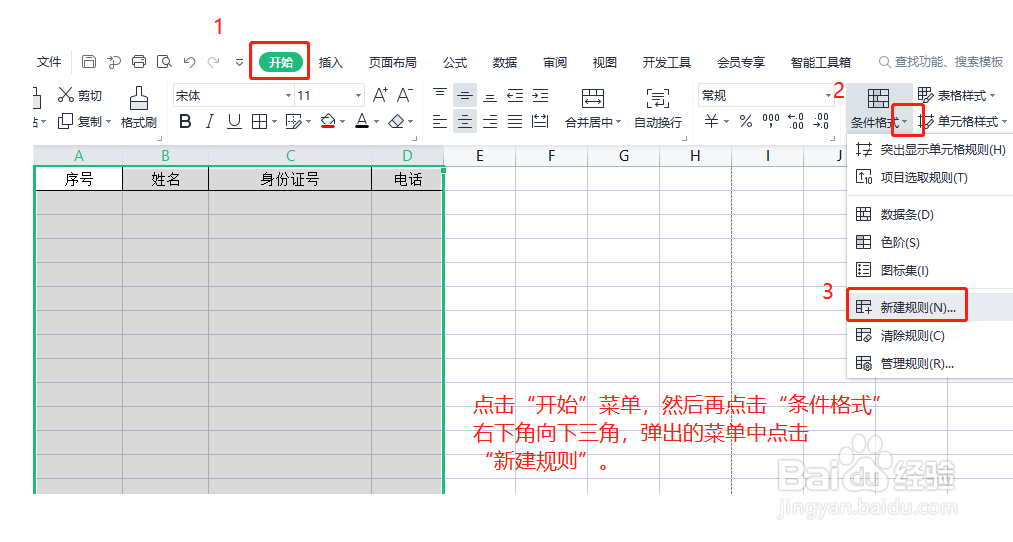 3/8
3/8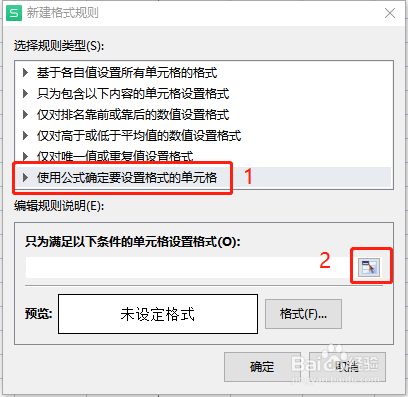 4/8
4/8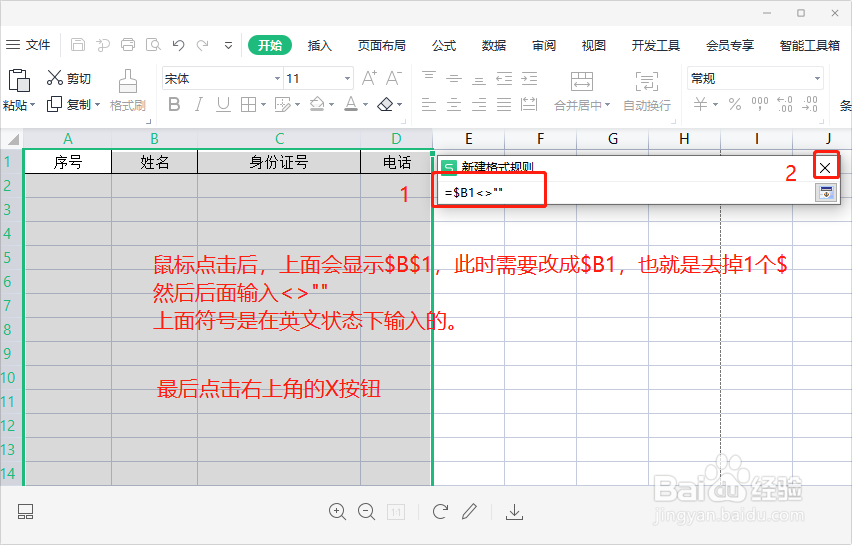 5/8
5/8 6/8
6/8 7/8
7/8 8/8
8/8 注意事项
注意事项
打开wps表格,然后在任意一个工作表中,选中整列需要最终自动添加边框的区域,如下图。
 2/8
2/8然后在“开始”菜单中,点击后面的“条件格式”按钮右下角的向下的三角,弹出的菜单中点击“新建规则”项。
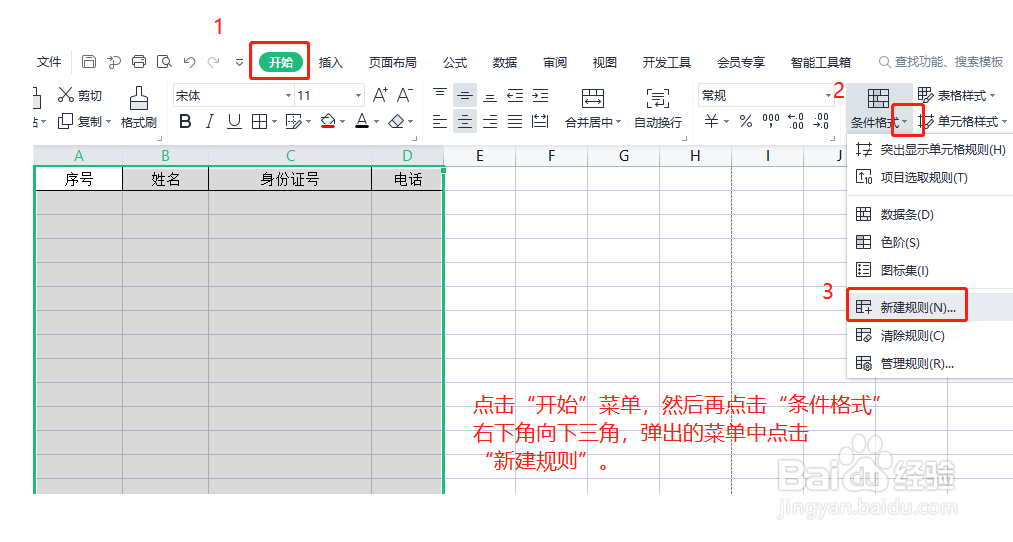 3/8
3/8在弹出的对话框中点击“使用公式确定要设置格式的单元格”项,然后在下方的“只为满足以下条件的单元格设置格式”的右后方点击鼠标状按钮。如下图
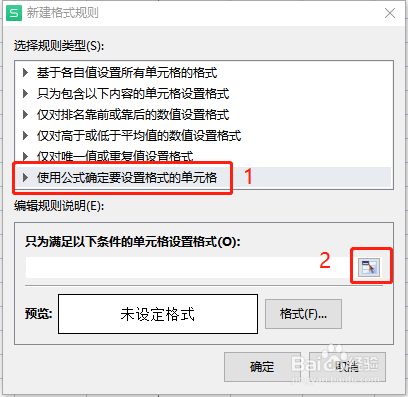 4/8
4/8然后将显示的=$B$1 改为=$B1
上面符合为输入法在英文状态下输入的。
然后点击右上角的X按钮。
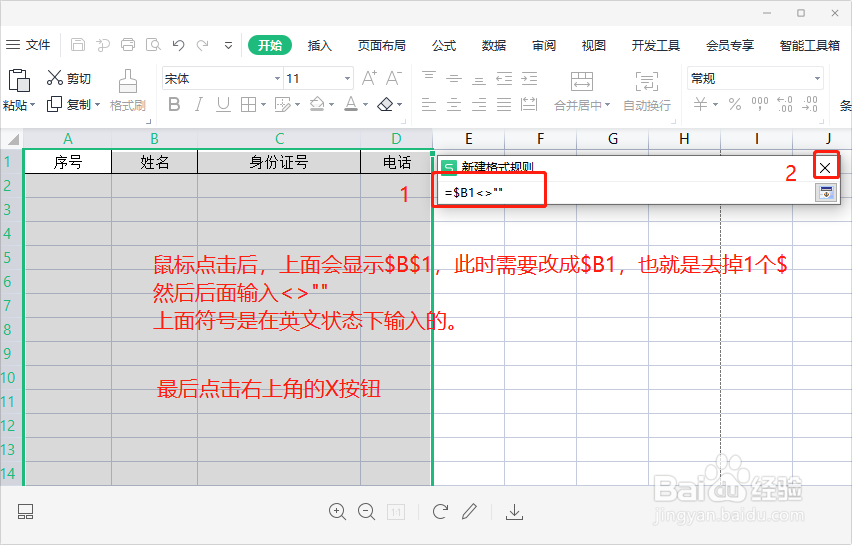 5/8
5/8点击下方的“格式”按钮。
 6/8
6/8在弹出的“单元格格式”菜单中点击“边框”,然后选中“外边框”,再点“确定”按钮。
 7/8
7/8最后再点击“确定”按钮。
 8/8
8/8此时,就可以输入1个名字,试试效果了,看看是不是自己添加边框了。
 注意事项
注意事项步骤4中输入公式,务必要在输入法为英文状态下输入。
版权声明:
1、本文系转载,版权归原作者所有,旨在传递信息,不代表看本站的观点和立场。
2、本站仅提供信息发布平台,不承担相关法律责任。
3、若侵犯您的版权或隐私,请联系本站管理员删除。
4、文章链接:http://www.1haoku.cn/art_1131706.html
上一篇:PKPM节能怎么设置标准层图纸
下一篇:ps如何制作画笔文字效果
 订阅
订阅